耳机可以接收电脑所发出的电讯号然后将其转换成我们可以听懂的声音。但是有时候也会出现一些问题,比如电脑插上耳机没声音。其实在耳机可用的前提下我们可以使用下面的步骤来解决这个问题。
随着网络的发展,现在电脑已成为我们家庭娱乐的中心。我们经常会用它听歌看电影玩游戏,有时候担心打扰到家人休息就会使用耳机。如果电脑插上耳机没有声音怎么办呢?下面,我们就一起来看看解决方法
1、点击开始按钮,选择“控制面板”
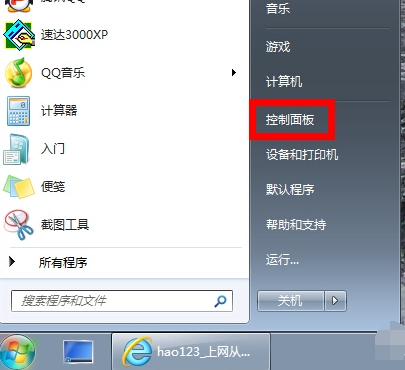
解决电脑插耳机没声音电脑图解1
2、在控制面板内点找到并打开“硬件和声音

解决电脑插耳机没声音电脑图解2
3、选择“Realtek高清晰音频管理器”

耳机电脑图解3
4、点击右下角的“插孔设置”按钮

耳机电脑图解4
5、最后选择“AC97前面板”,重新装载音频装置,点击确定就OK啦

电脑电脑图解5

电脑电脑图解6
以上就是电脑插上耳机没声音的解决方法了,现在有声音了吗?
Copyright ©2018-2023 www.958358.com 粤ICP备19111771号-7